Kā novērst Windows 10 tumšā režīma nedarbošanās problēmu
Windows / / August 05, 2021
Lai tā būtu Android vai PC platforma, man personīgi patīk izmantot savas ierīces ar aktivizētu tumšo režīmu. Es pārsvarā strādāju vēlu vakaros un naktīs pie sava datora. Tātad, mans priekšroka ir apkārtējā ekrāna pieredze, kas nekaitē manām acīm. Tātad, tumšais režīms ir mans draugs, lietojot sīkrīkus, piemēram, datoru vai viedtālruņus. Windows jau sen bija ieviesis tumšo Windows 10 tēmu. Tomēr daži lietotāji bieži sūdzas, ka Windows File Explorer neredz tumšo režīmu. Tātad, šajā rokasgrāmatā mēs jums pateiksim Kā novērst Windows 10 Dark Mode nedarbojas File Explorer.
Es galvenokārt izmantoju Windows 10 pamata File Explorer meklēšanu saviem failiem un lietojumprogrammām. Runājot par tumšo režīmu, es vienmēr savām ierīcēm dodu priekšroku funkcijai pilnībā. Daži lietotāji saskaras arī ar daļēja tumšā režīma problēmu. Tātad, lai atrisinātu visas šīs nepatikšanas, ienirsim tieši šajā ceļvedī.
Lasiet tūlīt| Kā pievienot DuckDuckGo pārlūkprogrammā Chrome Android ierīcē
Satura rādītājs
-
1 Kā novērst Windows 10 tumšā režīma nedarbošanās problēmu
- 1.1 Pārbaudiet Windows OS versiju
- 1.2 Instalējiet jaunāko pieejamo programmatūras atjauninājumu
- 1.3 Vai esat manuāli lietojis tumšo režīmu?
- 1.4 Sistēmas failu pārbaudītājs glābšanai
- 1.5 Mēģiniet modificēt sistēmas reģistru
- 1.6 Alternatīva
- 1.7 Atspējot trešo pušu lietotnes
Kā novērst Windows 10 tumšā režīma nedarbošanās problēmu
apskatīsim, ko mēs varam darīt, lai novērstu Windows 10 tumšā režīma nedarbošanās problēmu.
Pārbaudiet Windows OS versiju
Ir svarīgi pārbaudīt, vai izmantojat vecāku Windows 10 versiju. To sakot, mums jāuzsver, ka tumšais režīms pastāv tikai operētājsistēmai Windows 10. Ja gadās palaist kādu vecāku Windows OS versiju, tā neatbalsta tumšo režīmu.
Microsoft atteicās no tumšā režīma ar Windows versiju 1809. Tātad, lai izmantotu tumšās tēmas funkciju, jums ir jābūt šai vai jaunākai versijai. Pretējā gadījumā jūsu dators neatbalsta šo funkciju.
Tātad, lai pārbaudītu Windows OS versiju,
- Datorā ierakstiet winver iekš Meklēšanas lodziņā ierakstiet šeit.
 Kā redzat, manam datoram ir Windows 10 versija 1909. Tātad, dabiski, tas atbalsta tumšo režīmu. Veiciet tās pašas darbības un pārbaudiet, vai tas tiek atbalstīts jūsu datorā.
Kā redzat, manam datoram ir Windows 10 versija 1909. Tātad, dabiski, tas atbalsta tumšo režīmu. Veiciet tās pašas darbības un pārbaudiet, vai tas tiek atbalstīts jūsu datorā.
Jaunākais izlaidums| Kā atskaņot YouTube videoklipus vietnē Amazon Echo
Instalējiet jaunāko pieejamo programmatūras atjauninājumu
Protams, kad ierīce nedarbojas ar jaunāko versiju, ir svarīgi instalēt jaunāko versiju. Jums jāpārbauda, vai ir pieejama kāda jauna programmatūras versija.
- Datorā noklikšķiniet uz Windows + I
- Jūs tiksiet novirzīts uz lapu Iestatījumi

- Noklikšķiniet uz atjaunināšanas un drošības
- Pēc tam nākamajā ekrānā redzēsiet, vai ir pieejams kāds jauns atjauninājums.
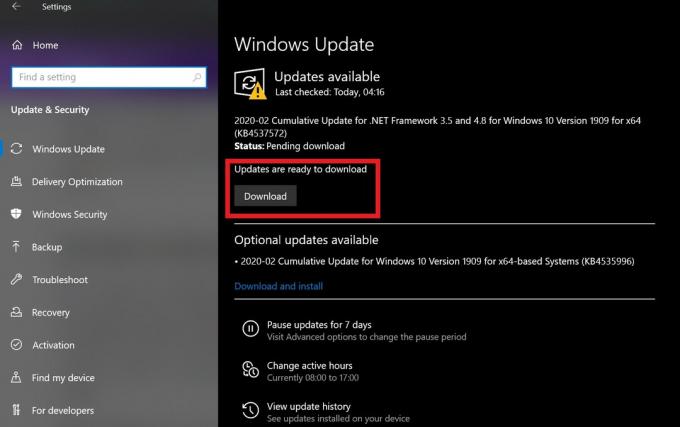
Manā personālajā datorā ir pieejami daži atjauninājumi, kas man jāinstalē, kā redzat no ekrānuzņēmuma. Tāpat, ja jums ir kādi gaidīti atjauninājumi, instalējiet tos un noteikti restartējiet datoru.
Vai esat manuāli lietojis tumšo režīmu?
Operētājsistēmā Windows 10 tēma ir manuāli jāiestata tumšā. Windows 10 tumšā režīma funkciju ir diezgan viegli atrast un iespējot. Tomēr daudziem lietotājiem var nebūt ne jausmas, kā to atrast un aktivizēt.
- Darbvirsmā ar peles labo pogu noklikšķiniet > atlasīt Personalizēt
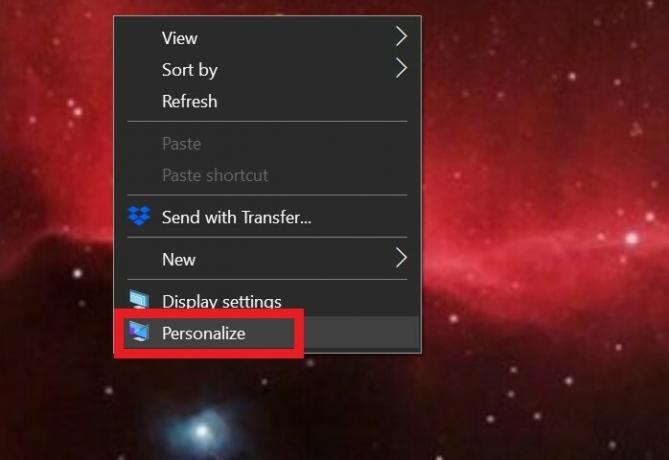
- Zem PersonalizēšanaNoklikšķiniet uz Krāsas cilni
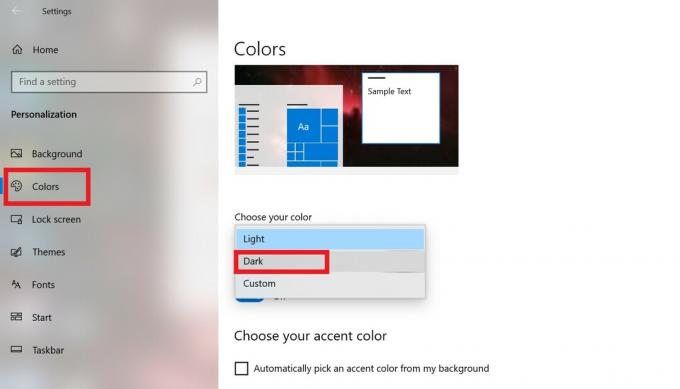
- Tur jūs redzēsiet iespēju Izvēlieties savu krāsu. Jums ir iespējas Gaisma, Tumšs un Pielāgots Krāsas.
- Lai iespējotu tumšo režīmu, atlasiet Tumšs. Tieši tā.
Sistēmas failu pārbaudītājs glābšanai
Dažreiz bojāto sistēmas failu dēļ kāda funkcija var neparādīties, kā paredzēts. Tātad, ir svarīgi to novērst. Lai to izdarītu, mēs izmantosim komandu uzvedni.
- Atveriet komandu uzvedni, ierakstot cmd meklēšanas lodziņā
- Dod komandu sfc / scannow

Izpildot šo komandu, sistēma veiks rūpīgu bojātu failu meklēšanu. Tad tas tos novērsīs un paziņos jums.
Vai Tu zini | Kā uzņemt ekrānuzņēmumus Android ierīcē, neizmantojot barošanas pogu
Mēģiniet modificēt sistēmas reģistru
Nelietojiet to, ja neesat pārliecināts, ko darāt.
- Nospiediet Windows + R lai atvērtu lodziņu Palaist.
- Tips regedit> nospiediet Enter uz
- Tas ielādēs reģistra redaktoru.
- Reģistra loga adreses joslā ierakstiet šo
HKEY_CURRENT_USER \ Software \ Microsoft \ Windows \ CurrentVersion \ Themes \ Personalizēt - Pēc tam jūs redzēsiet dažas iespējas. Viens no tā ir AppsUseLightTheme, Ar peles labo pogu noklikšķiniet uz tā> Noklikšķiniet Mainīt
- Tagad jūs redzēsiet Rediģēt vērtību Dialoglodziņš.
- Iekš Datu vērtība laukā ievadiet 0. (nozīmē nulle)
- Noklikšķiniet uz Fails> Iziet
Tagad vajadzēja aktivizēt Windows 10 tumšā režīma funkciju.
Alternatīva
Ja iepriekšminētais risinājums nedeva rezultātu, jūs joprojām varat izmēģināt alternatīvu
- Atveriet komandu uzvedni
- Ievadiet šādu komandu
REG PIEVIENOT HKLM \ SOFTWARE \ Microsoft \ Windows \ CurrentVersion \ Themes \ Personalize / v AppsUseLightTheme / t REG_DWORD / d 0 - Nospiediet Enter. Tagad pārbaudiet, vai tumšais režīms ir aktivizēts vai nē.
Brīdinājums
Gadījumā, ja kādu no traucējummeklēšanas paņēmieniem lietotājs veic nepareizi un tas datorā rada kādas aparatūras vai programmatūras problēmas, tad GetDroidTips neatbildēs par to pašu. Izpildiet rokasgrāmatu uz savu risku.
Atspējot trešo pušu lietotnes
Bieži vien trešo pušu lietojumprogrammu instalēšana var arī novest pie tā, ka dators darbojas savādi. Tātad, jums ir jālabo jebkura šāda lietotne, ja jums šķiet, ka tā var ietekmēt tumšo režīmu.
- Windows meklēšanas lodziņā ierakstiet Lietotnes un funkcijas
- Atinstalējiet nevajadzīgas lietotnes
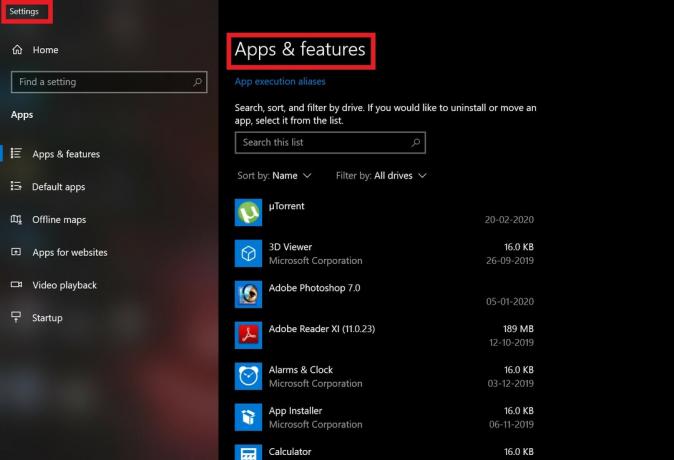
- Pēc atinstalēšanas restartējiet datoru / klēpjdatoru
- Tagad pārbaudiet, vai tumšais režīms tiek aktivizēts vai nē.
Tātad, viss, puiši. Šis bija detalizēts ieskats par Windows 10 tumšā režīma problēmu neaktivizēšanu. Ja datorā saskaras ar šo problēmu, izmēģiniet šīs iepriekš minētās problēmu novēršanas metodes. Mēs ceram, ka rokasgrāmata jums noderēs.
Jums var patikt,
- Kā novērst Google PlayStore baltā ekrāna problēmu
- Kā atjaunot Android starpliktuvē esošo saturu
Swayam ir profesionāls tehnoloģiju emuāru autors ar maģistra grādu datorprogrammās, kā arī viņam ir pieredze Android izstrādē. Viņš ir pārliecināts Stock Android OS cienītājs. Papildus tehnoloģiju emuāru rakstīšanai viņam patīk spēlēt spēles, ceļot un spēlēt / mācīt ģitāru.



